2017.5 OPEL VIVARO B audio
[x] Cancel search: audioPage 35 of 141

Introducción35●Medios :
CD (solo disponible con Tipo
B y C): Consulte "Reproduc‐
tor de CD" 3 62.
USB : Consulte "Puerto USB"
3 69.
SD : El funcionamiento es
similar al del reproductor de
CD 3 62.
Auxiliar : Consulte "Entrada
AUX" 3 66.
Bluetooth : Consulte "Música
Bluetooth" 3 73.
● Imágenes : Consulte "Visuali‐
zación imágenes" en la
sección "Dispositivos exter‐
nos" 3 80.
● Vídeo : Consulte "Reproduc‐
ción de vídeos" en la sección "Dispositivos externos"
3 80.
● Ajustes : Consulte "Ajustes
multimedia" en la sección
"Ajustes del sistema" de
(NAVI 80 IntelliLink) 3 45
● g Teléfono
Consulte "Teléfono" 3 118.● J Vehículo
Toque para abrir los menús
Conducción Eco, Ordenador de a
bordo y Ajustes.
Consulte (NAVI 80 IntelliLink)
"Modos de funcionamiento" a
continuación.
● ¯ Servicios
Toque para abrir los menús de
Servicios de navegación y Ajus‐
tes.
Consulte (NAVI 80 IntelliLink)
"Modos de funcionamiento" a
continuación.
● ±Sistema
Consulte en
(NAVI 80 IntelliLink) "Ajustes del sistema" 3 45.
Nota
En función de la versión de software,
los menús de la pantalla de visuali‐
zación pueden ser diferentes de las
ilustraciones mostradas.
● I/←: Pasar a la página anterior
● j/→: Pasar a la página siguiente● ↑: Mostrar listas; Desplazarse
hacia arriba
● ↓: Mostrar listas; Desplazarse hacia abajo
● <: Abrir menú emergente
● r: Regresar al menú anterior
La pantalla también puede utilizarse
mediante los mandos del frontal del
sistema de infoentretenimiento.
Nota
En función de la versión, algunos
mandos disponibles en el frontal del
sistema de infoentretenimiento nopueden utilizar las características
que se muestran en pantalla.
Nota
Dependiendo del vehículo, el funcio‐ namiento de la pantalla táctil puede
quedar restringido durante la
conducción.
Modos de funcionamiento
Radio
Para cambiar la fuente de audio a
radio: Dependiendo del sistema de
infoentretenimiento, pulse RADIO,
RADIO/CD o AUDIO/SOURCE .
Page 36 of 141

36IntroducciónNAVI 50 IntelliLink:
Para acceder al menú de radio en
cualquier momento, toque 7 seguido
de è/ñ Radio .NAVI 80 IntelliLink:
Para acceder al menú de radio desde la página Inicio, toque MENÚ, a conti‐
nuación Multimedia y, después,
Radio .
Descripción detallada de las funcio‐
nes de la radio 3 51.
Reproductores de audio
Para cambiar la fuente de audio a CD,
USB , AUX , Bluetooth o iPod (si
procede): dependiendo del sistema de infoentretenimiento, toque
MEDIA , RADIO/CD o
AUDIO/SOURCE .
NAVI 50 IntelliLink : Para acceder al
menú de dispositivos auxiliares
conectados ( USB, iPod , BT (Blue‐
tooth) o AUX) en cualquier momento,
toque 7 seguido de t/ü Medios .
Toque S en la esquina superior
izquierda y seleccione fuente auxiliar.
Para la aplicación AhaⓇ (disponible
según la versión), consulte "Caracte‐
rísticas adicionales
(NAVI 50 IntelliLink)" a continuación.
NAVI 80 IntelliLink : Para acceder al
menú de dispositivos auxiliares (por ejemplo, CD de audio, USB, tarjeta
SD, Entrada AUX, Bluetooth) desde
la página Inicio, toque MENÚ,
Multimedia y, a continuación,
Medios . Seleccione la fuente auxiliar
de la lista en pantalla.R15 BT USB, R16 BT USB
Descripciones detalladas de:
● las funciones de la entrada AUX 3 66
● las funciones del puerto USB 3 69
● Manejo de la música Bluetooth 3 73CD16 BT USB, CD18 BT USB
Descripciones detalladas de:
● las funciones del reproductor de CD 3 62
● las funciones de la entrada AUX 3 66● las funciones del puerto USB
3 69
● Manejo de la música Bluetooth 3 73NAVI 50 IntelliLink
Descripciones detalladas de:
● las funciones de la entrada AUX 3 66
● funciones del puerto USB (incluido iPod) 3 69
● Manejo de la música Bluetooth 3 73NAVI 80 IntelliLink
Descripciones detalladas de:
● Funciones de CD (Tipo B y C solo) 3 62
● las funciones de la entrada AUX 3 66
● las funciones del puerto USB 3 69
● Manejo de la música Bluetooth 3 73
Page 41 of 141

Introducción41Ajustes de la cámara retrovisora
Cuando se muestre la vista de la
cámara trasera en la pantalla, toque
ÿ Ajustes para abrir el menú de ajus‐
tes.
Se pueden actualizar los siguientes
ajustes:
● Desactivar /Activar la pantalla de
vista de la cámara trasera.
● Colores
Toque ]/< para ajustar el nivel.
● Brillo
Toque ]/< para ajustar el nivel.
● Contraste
Toque ]/< para ajustar el nivel.
Para obtener más información,
consulte la sección "Cámara retrovi‐
sora" en el manual de instrucciones
del vehículo.Aplicación Aha Ⓡ
La aplicación AhaⓇ permite organi‐
zar el contenido favorito de Internet
del smartphone (por ejemplo,
podcasts, audiolibros, radio a través
de Internet, redes sociales, etc.) y
acceder a los favoritos inmediata‐
mente. AhaⓇ se puede utilizartambién durante la navegación para
sugerir, por ejemplo, hoteles y restau‐ rantes cercanos y proporcionar infor‐
mación meteorológica y la posición
GPS actual.
Es necesario descargar primero
AhaⓇ en el smartphone. Abra la apli‐
cación en el smartphone y cree una
cuenta de usuario para permitir su
uso a través del sistema de infoen‐
tretenimiento.
Para conectarse a AhaⓇ a través de
sistema de infoentretenimiento, es
necesario configurar una conexión
Bluetooth entre el smartphone y el
sistema de infoentretenimiento, es
decir, el dispositivo debe empare‐
jarse con el vehículo antes de utili‐
zarse. Consulte "Conexión Blue‐
tooth" en la sección "Teléfono"
3 123 para obtener información
adicional.
Nota
Para utilizar la aplicación AhaⓇ, es
necesario activar los datos compar‐
tidos y los servicios de localización
en el smartphone. Durante el uso, la
transferencia de datos puede incu‐rrir en costes adicionales no inclui‐
dos en el contrato con su proveedor de red.
Cuando hay una conexión Bluetooth
activa, se puede acceder a AhaⓇ a
través del sistema de infoentreteni‐
miento. En la página de inicio, toque
ü Medios . Toque S en la esquina
superior izquierda para mostrar la
lista de fuentes auxiliares, a continua‐
ción, seleccione aha.
Aparecen los siguientes menús: ● Reproductor
● Lista
● Presintonías
● Cercanos
Para acceder a los favoritos de
AhaⓇ, seleccione Presintonías.
Mientras utiliza el sistema de nave‐ gación 3 82, para buscar un punto
de interés (PDI) cercano con AhaⓇ,
toque Cercano y seleccione un grupo
(por ejemplo, hotel, restaurante). Se muestra una serie de puntos de inte‐
rés cercanos; seleccione en el PDI
Page 43 of 141

Introducción43Nota
Se debe aplicar una presión cons‐
tante y el dedo debe moverse a una
velocidad constante.
Menús emergentes
Para abrir menús emergentes con
opciones adicionales, toque <.
Para salir de un menú emergente sin
acceder a ninguna opción ni efectuar
ningún cambio, toque en cualquier
lugar de la pantalla fuera del menú
emergente.
Ajustes del tono
R15 BT USB, R16 BT USB,
CD16 BT USB, CD18 BT USB -
Ajustes de tono
En el menú de ajustes de audio se
pueden definir las características del
tono.
Pulse SETUP para acceder al menú
de ajustes.Seleccione Ajustes audio , después,
Sonido y gire OK hasta seleccionar el
ajuste deseado:
● BASS (graves)
● TREBLE (agudos)
● FADER (balance delante/detrás)
● BALANCE (izquierda/derecha)
La pantalla indica el tipo de ajuste,
seguido por el valor correspondiente.
Seleccione el valor deseado girando
OK y pulse el mando para confirmar
las selecciones.
Para salir del menú de ajustes de
audio, pulse /.
Nota
Si no hay actividad, el sistema
saldrá del menú de ajustes de audio automáticamente.
Ajustar los graves y agudos
Seleccione Graves o Agudos .
Seleccione el valor deseado girando
OK y pulse el mando para confirmar
los ajustes.
En función de la versión, está
también disponible el ajuste
ACENTUACIÓN DE GRAVES .Ajustar la distribución del volumen
entre derecha - izquierda
Seleccione Balance.
Seleccione el valor deseado girando
OK y pulse el mando para confirmar
los ajustes.
Ajustar la distribución del volumen entre delante - detrás
Disponible según la versión. Selec‐
cione Fader.
Seleccione el valor deseado girando
OK y pulse el mando para confirmar
los ajustes.
NAVI 50 IntelliLink - Ajustes de
tono
Para acceder al menú de configura‐
ción en cualquier momento, toque 7
seguido de ÿAjustes .
Page 44 of 141

44IntroducciónLos siguientes submenús de ajustes
se muestran en la parte inferior de la
pantalla:
● Audio
Consulte la sección "Ajustes de
audio" a continuación.
● Pantalla
Consulte (NAVI 50 IntelliLink)
"Ajustes del sistema" 3 45.
● Bluetooth
Consulte (NAVI 50 IntelliLink)
"Ajustes del sistema" 3 45.
● Sistema
Consulte (NAVI 50 IntelliLink) "Ajustes del sistema" 3 45.Ajustes de audio
Seleccione Audio para visualizar las
siguientes opciones:
● Vol/Velocidad (Desact./
1/2/3/4/5)
Control de volumen en función
de la velocidad - consulte
(NAVI 50 IntelliLink) "Ajustes de
volumen" 3 44.
● Intensidad de volumen (Activar/
Desactivar)Active la sonoridad para aumen‐
tar los niveles de bajos y agudos.
● BAL/FAD
En función de la versión, toque l para abrir el submenú de ajus‐
tes de tono y balance de distribu‐
ción del volumen.
Al lado izquierdo de la pantalla,
ajuste el balance izquierda/dere‐
cha mediante k/l y el balance
delante/detrás mediante R/S (si
está disponible).
A la derecha de la pantalla,
ajuste las características del tono
de Bajos , Medios y Agudos
(entre -5 y +5) con k/l .
Toque OK para confirmar los
cambios.
● Sonido
En función de la versión, toque
l para abrir el submenú de ajus‐
tes de tono y balance de distribu‐ ción del volumen.
Al lado izquierdo de la pantalla,
ajuste el balance izquierda/dere‐
cha mediante k/l y el balancedelante/detrás mediante R/S (si
está disponible).
A la derecha de la pantalla,
ajuste las características del tono
de Bajos , Medios y Agudos
(entre -5 y +5) con k/l .
Toque OK para confirmar los
cambios.
Para otras versiones del
submenú de sonido (donde se
pueden establecer volúmenes
individualmente para una lista de
tipos de audio), consulte
(NAVI 50 IntelliLink) "Ajustes de
audio" 3 44.
NAVI 80 IntelliLink - Ajustes de
tono
Consulte en (NAVI 80 IntelliLink)
"Ajustes del sistema" 3 45.
Ajustes del volumen
R15 BT USB, R16 BT USB,
CD16 BT USB, CD18 BT USB -
Ajustes de volumen
Pulse SETUP para acceder al menú
de ajustes.
Page 45 of 141

Introducción45Seleccione Ajustes audio , después,
Vol. veloc. y gire OK hasta seleccio‐
nar el ajuste deseado.
NAVI 50 IntelliLink - Ajustes de
volumen
Para acceder al menú de configura‐
ción en cualquier momento, toque 7
seguido de ÿAjustes .
Aparecen los siguientes submenús de ajustes:
● Audio
Consulte la sección "Ajustes de
audio" a continuación.
● Pantalla
Consulte (NAVI 50 IntelliLink)
"Ajustes del sistema" 3 45.
● Bluetooth
Consulte (NAVI 50 IntelliLink)
"Ajustes del sistema" 3 45.
● Sistema
Consulte (NAVI 50 IntelliLink) "Ajustes del sistema" 3 45.Ajustes de audio
Seleccione Audio para visualizar las
siguientes opciones:
● Vol/Velocidad (Desact./
1/2/3/4/5)
El volumen aumenta cuando aumenta la velocidad del
vehículo, para compensar el
ruido del viento y la carretera.
El volumen compensado por velocidad se puede desactivar o
se puede establecer el nivel de
adaptación de volumen.
● Intensidad de volumen (Activar/
Desactivar)
Active la sonoridad para aumen‐
tar los niveles de bajos y agudos.
● BAL/FAD
Consulte (NAVI 50 IntelliLink)
"Ajustes de tono" 3 43.
● Sonido
Toque l para abrir el submenú
de preferencias de audio.
En función de la versión, se
puede ajustar el volumen de dife‐ rentes tipos de audio de manera
independiente, por ejemplo,audio, anuncios de tráfico (TA),
instrucciones de navegación,
sistema de teléfono manos libres
y niveles de tonos de llamada.
Toque ]/< para ajustar el volu‐
men de cada tipo de audio.
Si es necesario, toque
Restablecer valores
predeterminados para devolver
los valores de fábrica de todos
los volúmenes.
Para otras versiones del
submenú de sonido, consulte
(NAVI 50 IntelliLink) "Ajustes de
tono" 3 43.
NAVI 80 IntelliLink - Ajustes de
volumen
Consulte en (NAVI 80 IntelliLink)
"Ajustes del sistema" 3 45.
Ajustes del sistema
R15 BT USB, R16 BT USB,
CD16 BT USB, CD18 BT USB -
Ajustes del sistema
Pulse SETUP y acceda al menú de
ajustes girando y pulsando OK.
Page 46 of 141
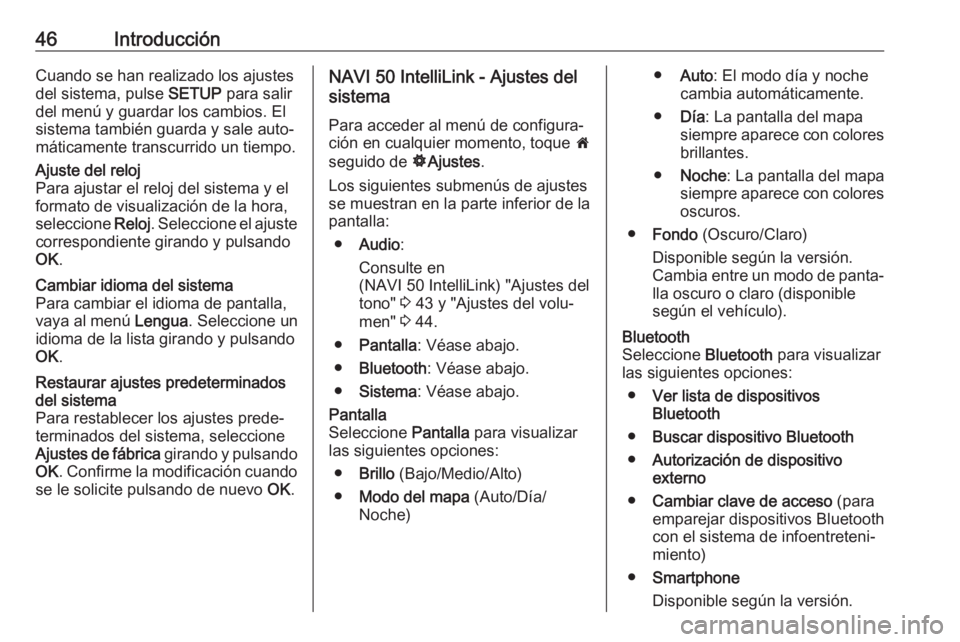
46IntroducciónCuando se han realizado los ajustes
del sistema, pulse SETUP para salir
del menú y guardar los cambios. El
sistema también guarda y sale auto‐
máticamente transcurrido un tiempo.Ajuste del reloj
Para ajustar el reloj del sistema y el
formato de visualización de la hora,
seleccione Reloj. Seleccione el ajuste
correspondiente girando y pulsando
OK .Cambiar idioma del sistema
Para cambiar el idioma de pantalla, vaya al menú Lengua. Seleccione un
idioma de la lista girando y pulsando
OK .Restaurar ajustes predeterminados
del sistema
Para restablecer los ajustes prede‐
terminados del sistema, seleccione
Ajustes de fábrica girando y pulsando
OK . Confirme la modificación cuando
se le solicite pulsando de nuevo OK.NAVI 50 IntelliLink - Ajustes del
sistema
Para acceder al menú de configura‐
ción en cualquier momento, toque 7
seguido de ÿAjustes .
Los siguientes submenús de ajustes
se muestran en la parte inferior de la
pantalla:
● Audio :
Consulte en
(NAVI 50 IntelliLink) "Ajustes del
tono" 3 43 y "Ajustes del volu‐
men" 3 44.
● Pantalla : Véase abajo.
● Bluetooth : Véase abajo.
● Sistema : Véase abajo.Pantalla
Seleccione Pantalla para visualizar
las siguientes opciones:
● Brillo (Bajo/Medio/Alto)
● Modo del mapa (Auto/Día/
Noche)● Auto : El modo día y noche
cambia automáticamente.
● Día: La pantalla del mapa
siempre aparece con colores brillantes.
● Noche : La pantalla del mapa
siempre aparece con colores oscuros.
● Fondo (Oscuro/Claro)
Disponible según la versión.
Cambia entre un modo de panta‐
lla oscuro o claro (disponible
según el vehículo).Bluetooth
Seleccione Bluetooth para visualizar
las siguientes opciones:
● Ver lista de dispositivos
Bluetooth
● Buscar dispositivo Bluetooth
● Autorización de dispositivo
externo
● Cambiar clave de acceso (para
emparejar dispositivos Bluetooth
con el sistema de infoentreteni‐
miento)
● Smartphone
Disponible según la versión.
Page 47 of 141

Introducción47Para obtener ayuda con la acti‐
vación y uso de los mandos de
voz, consulte "Reconocimiento
de voz" 3 114.
Para obtener más información sobre
ajustes de Bluetooth, consulte
(NAVI 50 IntelliLink) "Música Blue‐
tooth" 3 73 y "Conexión Bluetooth"
en la sección "Teléfono" 3 123.Sistema
Seleccione Sistema para visualizar
las siguientes opciones:
● Idioma
Cambia el idioma en pantalla y el de las instrucciones de voz para
el sistema de navegación. Pulse
OK para confirmar la selección.
● Reloj/unidades
Se pueden modificar los siguien‐
tes ajustes:
● Formato horario (12h/24h)
● Unidades/Unidades de nav.
(km/mls)
● Ajuste de la hora
Pulse l para abrir el
submenú Ajuste de la horaque contenga las siguientes
opciones:
Auto /Manual
Si se selecciona el ajuste de hora automático, el GPS
ajusta la hora automática‐ mente.
Si selecciona el ajuste hora‐ rio manual, ajuste como
proceda.
Nota
Para garantizar que la hora local sea
correcta, es necesario instalar
mapas de navegación para el país actual.
● Ajustes de fábrica
Pueden establecerse los siguien‐
tes ajustes como predetermina‐
dos de fábrica:
● Todos
● Teléfono
● Navegación
● Audio-Medios-Radio-
Sistema● Navegación (Activar/Desactivar)
● Versión del sistema (muestra el
número de versión del software
del sistema de infoentreteni‐
miento)
Al realizar los ajustes de la ajustes del
sistema, toque 7 (y seleccione otro
menú en pantalla) para salir del menú de ajustes y guardar los cambios. El
sistema también guarda y sale auto‐
máticamente transcurrido un tiempo.
NAVI 80 IntelliLink - Ajustes del
sistema
Para acceder al menú de ajustes del
sistema desde la página de inicio,
toque MENÚ y después Sistema.
Aparecen los siguientes submenús
de ajustes:
● Idioma
● Pantalla
● Sonido
● Reloj
● Advertencias de seguridad
● Página de inicio
● Teclados